Содержание
- Личный кабинет налогоплательщика
- Варианты доступа в личный кабинет
- Вход в личный кабинет
- Личный кабинет налогоплательщика в 2022 году
- Заплатил налог, но платеж не отображается
- Что делать, если платеж не отображается в ЛК налоговой?
- Основное, что позволяет делать личный кабинет налогоплательщика
- Порядок регистрации и начало работы в личном кабинете
- Уплата и возврат налогов, подача заявления онлайн
- Способы оплаты и обращение в ФНС без регистрации
- Вход в личный кабинет налогоплательщика
- Как получить логин и пароль для входа в личный кабинет налогоплательщика
- Как восстановить пароль
- Служба поддержки:
Узнать задолженность по налогам
Добрый день, уважаемый читатель.
В этой статье речь пойдет о том, как заранее узнать о начисленных налогах, используя личный кабинет налогоплательщика.
Напомню, что ранее на pddmaster.ru был рассмотрен другой способ, позволяющий узнать задолженность по налогам, используя ИНН.
Однако у рассмотренного ранее сервиса есть недостаток, подмеченный многими читателями. Заключается он в том, что узнать задолженность по транспортному и другим налогам можно только после того, как установленный законом срок уплаты этих налогов пройдет (после 1 декабря текущего года) и начнут накапливаться пени (проценты за просрочку).
В этой статье рассмотрен личный кабинет налогоплательщика на сайте nalog.ru, который предоставляет возможность узнать о начисленных налогах заранее, что позволяет оплатить их вовремя. В 2022 году этот вопрос довольно актуален, ведь заказные письма с налоговыми уведомлениями далеко не всегда доходят до автовладельцев.
Содержание статьи:
Вход в личный кабинет.Личный кабинет налогоплательщика в 2022 году.Личный кабинет налогоплательщика до 2018 года.–>
Личный кабинет налогоплательщика
В отличие от сервиса, позволяющего узнать задолженность по налогам с помощью ИНН или СНИЛС, личный кабинет налогоплательщика требует обязательной регистрации и однократного посещения налоговой инспекции для получения пароля. Тем не менее регистрация того стоит.
Варианты доступа в личный кабинет
1. Логин и пароль
Для получения логина и пароля нужно посетить налоговую инспекцию. Не имеет значения, в какое отделение налоговой Вы пойдете. С собой Вам потребуются паспорт гражданина РФ и свидетельство о присвоении ИНН. Если идете в налоговую по месту регистрации, ИНН с собой можно не брать.
Обратите внимание, в 2022 году перед обращение в налоговую не требуется заполнять заявление. Все документы будут оформлены на месте.
Рекомендую не посещать налоговую в январе, апреле, июле и октябре. Особенно в последнюю неделю каждого из этих месяцев. Именно в это время происходит массовая подача документов юридическими лицами, поэтому в налоговых бывают длинные очереди. В остальное время обслуживание проходит довольно быстро.
При обращении в налоговую нужно сказать, что Вы хотите получить логин и пароль для доступа к личному кабинету налогоплательщика. После этого сотрудник распечатает бланк регистрационной карты, в которой будет указан первичный пароль налогоплательщика.
Обратите внимание, что пароль от личного кабинета нужно обязательно сменить в течение месяца. В противном случае первичный пароль будет заблокирован и придется заново идти в налоговую инспекцию за новым.
2. Квалифицированная электронная подпись
Если у Вас есть квалифицированная электронная подпись, выданная удостоверяющим центром, аккредитованным Минкомсвязи России, то для входа в личный кабинет можно воспользоваться ею.
3. Учетная запись портала Госуслуг
В 2022 году портал Государственных услуг имеет множество полезных функций для водителей. В том числе он позволяет получить скидку 30 процентов при оплате государственных пошлин. Поэтому многие водители уже обзавелись учетной записью на Госуслугах.
Вход в личный кабинет
Войти в личный кабинет можно на этой странице:
Если Вы используете первый способ входа, то просто введите логин и пароль и нажмите на кнопку “Войти”.
Личный кабинет налогоплательщика в 2022 году
В 2018 году личный кабинет на сайте налоговой был значительно обновлен. В января 2019 года доступ к старому варианту личного кабинета был закрыт. ниже.–>
1. Нажмите на большую кнопку “Мои налоги” в нижней левой части экрана:
2. На следующей странице представлена информация о том, сколько налогов требуется заплатить:
Например, на рисунке выше приведена информация о том, что водитель должен заплатить 2 521 рубль транспортного налога.
3. Если Вы хотите получить более подробную информацию о начисленном налоге, то нажмите на кнопку с его названием. Например, на “транспортный налог”. Вы окажетесь на следующей странице:
В данном случае налог начислен за 2017 год за единственный автомобиль.
Если у собственника несколько автомобилей, то каждому из них будет соответствовать отдельная строка.
Также отдельные строки появятся на экране и в том случае, если налог начислен за несколько лет.
4. Чтобы получить квитанцию об оплате, следует на странице “Мои налоги” нажать на ссылку “Просмотреть налоговое уведомление”. В этом случае Вы получите квитанцию, по которой можно оплатить налог любым удобным способом (в банке, с расчетного счета, через интернет и т.д.).
Кроме того, существует также возможность оплаты налогов и в режиме онлайн.
Для этого введите значение из поля индекс документа в следующую форму и нажмите на кнопку “Искать!”:
Загрузка системы поиска штрафов Идет поиск штрафов! процесс может занять несколько минут Поиск начисленного налога займет от нескольких секунд до нескольких минут. После этого Вам нужно ввести ФИО налогоплательщика, адрес электронной почты, подтвердить правильность введенных данных и нажать на кнопку “Оплатить!”.Оплата возможна банковскими картами любых российских банков:Visa;Mastercard;Мир.Оплата происходит в течение нескольких минут. Так что если сроки уплаты начисленных налогов поджимают, а стоять в очереди в банке нет никакого желания, то можно воспользоваться и этим способом.Личный кабинет налогоплательщика до 2018 годаРассмотрим получение информации о начисленных налогах через старый вариант личного кабинета налогоплательщика. До 2018 года этот кабинет был основным. В 2022 году Вы можете использовать этот вариант, если он кажется Вам более удобным.1. Главная страница личного кабинета имеет следующий вид:2. Предположим, что Вы решили оплатить транспортный налог. Для этого выполните следующие действия:- Перейдите на вкладку “Начислено” и нажмите на кнопку “Оплатить начисления”:- Поставьте галочку напротив графы “Транспортный налог” и нажмите на кнопку “Сформировать платежные документы”:- После этого Вы получите pdf-файл с квитанцией об оплате:Используя эту квитанцию, Вы можете оплатить начисленный налог любым удобным способом.–>В завершении статьи хочу сказать, что личный кабинет налогоплательщика – очень удобный сервис. Однако регистрация в нем хоть и проходит быстрее, чем на портале госуслуг, все равно занимает некоторое время. Поэтому рекомендую зарегистрироваться заранее, хотя бы за неделю до наступления срока платежа по очередному налогу.Удачи на дорогах! Обновлено: 10 июня 2020 Раздел: Полезные советыРекомендуем также прочитать:Как узнать задолженность по транспортному налогу?Долги у судебных приставовПостановка автомобиля на учет в ГИБДДРегистрация транспортного средства через ГосуслугиПрекращение регистрации машины через ГосуслугиКак оплатить пошлину через Госуслуги? Обновлено 24.11.2021
Для чего нужен личный кабинет налогоплательщика Как зарегистрироваться в личном кабинете налогоплательщика
На официальном сайте Федеральной налоговой службы размещен полезный информационный ресурс — личный кабинет налогоплательщика (ЛКН) для физических лиц. С его помощью можно взаимодействовать с ФНС через Интернет и решать множество задач, не посещая инспекцию.
Основные функции ЛКН — это получение актуальных сведений, документов, а также передача информации/отчетности в электронном виде.
Без визита в ФНС можно:
- получать сведения об объектах имущества;
- подавать налоговую декларацию 3-НДФЛ, а также отслеживать ее статус;
- проверять состояние взаиморасчетов с ФНС по налогам;
- передавать заявление на получение налоговых вычетов;
- распоряжаться своей переплатой;
- обращаться с вопросами и получать обратную связь;
- получать налоговые уведомления и требования;
- формировать платежные документы и оплачивать налоги через банки — партнеры ФНС России.
Доступ в онлайн-сервис «Личный кабинет налогоплательщика» можно получить одним из способов:
- С помощью логина и пароля, полученного у сотрудника ФНС или многофункционального центра. Для этого нужно обратиться с паспортом в любую налоговую инспекцию или МФЦ. Сотрудник внесет в базу ваши паспортные данные, затем выдаст регистрационную карту, в которой будет указан логин и первичный пароль от кабинета.
Обратите внимание. В течение месяца после регистрации необходимо сменить первичный пароль, выданный инспектором, на персональный. Если не успеете это сделать, процедуру регистрации придется проходить повторно.
- Через Портал государственных услуг РФ при наличии подтвержденной учетной записи.
- С помощью квалифицированной электронной подписи. Ее выдает Удостоверяющий центр, аккредитованный Минкомсвязи РФ.
Итак, вы получили на руки регистрационную карту. Далее нужно войти на сайт www.nalog.ru. В разделе «Физические лица» в левом верхнем углу откройте вкладку «Личный кабинет» (как показано на рисунке).
Далее откроется окно — вход в личный кабинет налогоплательщика. С помощью логина и пароля войдите в систему. При наличии учетной записи на портале Госуслуг это сделать проще, так как часть данных заполнять не придется.
После того как вы вошли в личный кабинет, нужно ввести персональные данные или проверить соответствие. Заполните все разделы и строки, которые предлагает сервис.
Задайте новый пароль и укажите электронную почту. На указанный электронный адрес придет ссылка, по которой нужно пройти и активировать Личный кабинет.
Новый пароль должен быть таким, как указано на рисунке:
Для того чтобы отправлять отчетность и проводить операции через Интернет, понадобится электронная подпись. Система предлагает ее получить.
Пройдя процедуру получения электронной подписи, вы сможете отправлять декларации и другие документы, не выходя из дома.
Вы успешно прошли регистрацию и теперь можете использовать личный кабинет. ФНС также предоставляет мобильное приложение «Личный кабинет налогоплательщика для физических лиц». Его можно скачать в Google Play и App Store. Приложение удобно тем, что предоставляет пользователям те же функции, что доступны на сайте ФНС РФ.
Другие статьи по теме: 30.05.2019 35 380 Время на чтение: 9 мин.
Не первый раз сталкиваюсь с вопросом: что делать, если я заплатил налог, а в личном кабинете налоговой это не отображается и «висит» задолженность? Учтется ли в этом случае уплата налога, будет ли начисляться пеня, когда платеж появится и отобразится в лк — обо всем этом поговорим в данной статье. Буду рассматривать разные ситуации, которые могут произойти. Итак, обо всем по порядку.
Если зайти в личный кабинет налогоплательщика на сайте nalog.ru, сразу же вы увидите уведомление о том, что у вас есть задолженность в определенной сумме, или же о том, что задолженности по уплате налогов у вас нет. Это будет выглядеть примерно вот так:
При наличии задолженности будет отображаться красная надпись «Задолженность:» и сумма долга в рублях. Не заметить уведомление просто невозможно.
Заплатить начисленные налоги, штрафы и другие платежи можно разными способами. Например:
- Прямо из личного кабинета, доступными там способами;
- Распечатав квитанцию и сделав платеж в отделении банка;
- Сделав платеж по указанным реквизитам через интернет-банкинг.
Заплатил налог, но платеж не отображается
Однако, часто бывает, что заплатил налоги или что-то еще, платежи прошли, но в личном кабинете это не отображается, и все равно «висит» задолженность. Что делать в таких случаях? Здесь может быть несколько ситуаций, рассмотрим каждую их них.
Ситуация №1. Платеж еще не обработан. Когда платеж поступает на бюджетный счет, он не сразу отображается в личном кабинете налоговой, но при этом сразу зачисляется в счет уплаты конкретного налога, штрафа и т.д., согласно его разметке (заполнению специальных полей в платежном поручении). В разделе помощи ЛК сказано, что поступивший платеж отобразится в личном кабинете в течение 10 дней с момента поступления. Это связано с тем, что передача данных от банка в казначейство, где открыты бюджетные счета, и из казначейства в налоговый орган происходит в течение нескольких дней. Обычно — это от 2 до 5 дней, но для верности они обозначили срок в 10 дней.
Даже если проведенный платеж не отображается в личном кабинете, он все равно в итоге зачислится в счет уплаты в день отправки платежа. Таким образом, если платеж был отправлен вовремя, никакая пеня начисляться не будет, даже если срок платежа прошел, а в личном кабинете в налоговой он пока не отражается.
Ситуация №2. Платеж обработан, но информация на сайте не актуализирована.
На сайте nalog.ru сказано, что актуализация данных осуществляется ежедневно. Но если вы будете внимательны, то заметите, что в правом верхнем углу периодически появляется надпись «данные актуальны на… и дата». Эта дата не всегда является сегодняшним или вчерашним числом, бывает, что она указывает на несколько дней назад.
Наблюдения показывают, что судя по указываемой дате, актуализация данных на сайте осуществляется не ежедневно, а примерно раз в неделю (в выходные дни).
Таким образом, если вы заплатили налог, а данные в кабинете налоговой не отображаются, возможно, стоит подождать, пока они будут актуализированы (до начала следующей недели).
Ситуация №3. Ошибка в платеже. И, наконец, самая неприятная ситуация, которая может произойти — это когда платеж был отправлен, но по каким-то причинам не поступил или не был зачислен. Что это могут быть за причины? Например, ошибка в заполнении полей платежного поручения, человеческая ошибка или программный сбой. В этом случае платеж действительно не отобразится в личном кабинете даже со временем, не будет зачислен в счет уплаты, и по нему начнет начисляться пеня.
Что делать, если платеж не отображается в ЛК налоговой?
Теперь немного о том, что делать, если вы заплатили налог или штраф, а в ЛК налоговой это не отображается.
Прежде всего, настоятельно рекомендую сохранять документы об оплате. Если вы платили картой или другими способами через интернет — обязательно делать и сохранять скрин экрана с заполненными реквизитами и с сообщением о том, что платеж отправлен. Это будет необходимо, если платеж не будет зачислен, и нужно будет его искать.
Далее, после того, как вы заплатили налог, но он не отобразился в ЛК налоговой, нужно некоторое время подождать (до 10 рабочих дней, но чаще всего отображение происходит на 2-5 день, в зависимости от того, в какой день недели был произведен платеж).
Если и после этого срока платеж не отобразился — стоит «бить тревогу» и искать его. Для этого сначала нужно удостовериться, что платеж был отправлен из вашего банка и не вернулся (увидеть это вы сможете, заказав выписку по счету).
Если платеж вернулся — значит, в реквизитах была какая-то ошибка, и нужно отправить его заново.
Если платеж не вернулся, но не был зачислен — необходимо обращаться в свое отделение налоговой, лично или через сайт, приложив копии документов о проведении оплаты. В этом случае, вероятно, что какой-то сбой произошел на их стороне, тогда платеж найдут по номеру платежного документа и сумме, и зачислят.
Теперь вы знаете, что делать, если заплатил налог, а он не отображается в личном кабинете. Чтобы обезопасить себя от разного рода переживаний, лучше всего не осуществлять проплаты в крайние сроки, а делать это заблаговременно. Тогда даже если произойдет какая-то ошибка — вы успеете вовремя ее исправить и избежать начисления пени.
Повышайте свою финансовую грамотность вместе с сайтом Финансовый гений. Учитесь грамотно управлять личными финансами и семейным бюджетом. До новых встреч на страницах сайта!
Приветствую вас, уважаемый посетитель блога PenserMen.ru. В 2012 году Федеральная Налоговая Служба запустила новый интернет-сервис, личный кабинет налогоплательщика для физических лиц. Для того чтобы пройти регистрацию, то есть подключиться к нему и получить доступ, необходимо получить «регистрационную карту».
Если Вас интересует отчётность ИП или ООО, то можете дальше не читать, а сразу попробовать сделать это бесплатно здесь.
Это можно сделать, лично обратившись в любую инспекцию ФНС России, независимо от места постановки на учет. Если вы обратитесь по месту жительства, то при себе достаточно будет иметь только личный паспорт. При обращении в иные инспекции ФНС России, кроме этого понадобится и оригинал или копия свидетельства о постановке на учет физического лица (ИНН).
Также возможен вход в личный кабинет налогоплательщика с помощью учётной записи госуслуг, если вы там подтверждали личность через специальный центр обслуживания. Или с помощью ключа электронной подписи, если таковой у вас имеется. В других случаях всё-таки придётся идти в налоговую. Кстати, там эта процедура очень быстрая, занимает не более пяти минут и без всякой очереди.
Содержание
Основное, что позволяет делать личный кабинет налогоплательщика
- получать информацию об имеющихся у вас объектах имущества и транспортных средствах, о суммах начисленных и уплаченных налогов, о наличии переплат или задолженности;
- получать и, если необходимо, распечатывать квитанции на уплату налогов;
- оплачивать налоговую задолженность и налоги онлайн прямо с личного кабинета налогоплательщика;
- обращаться в налоговые органы с заявлениями или вопросами через интернет.
Порядок регистрации и начало работы в личном кабинете
Как только начал работать этот сервис, была возможность подать заявление на подключение к личному кабинету налогоплательщика онлайн. Заполнив все необходимые поля на той страничке можно было смело отправляться в налоговые органы за регистрационной картой. Теперь такой возможности не стало. Да с тех пор и сам сервис обновился.
Но не стоит огорчаться по этому поводу, так как в любом случае приходилось заполнять это заявление лично и заново. Так что можете сразу идти в налоговые органы за регистрационной картой и не забудьте прихватить с собой паспорт. Там будет указан логин и пароль для входа в ваш личный кабинет.
Чтобы начать работу, нажмите на кнопку:
введите логин – это ваш ИНН и пароль, указанный в карте регистрации, которую вам выдали в налоговой. И не затягивайте смену пароля, так как его действие ограничено одним месяцем. Сменить его можно тоже из личного кабинета. Кстати, по паролям на моём блоге есть отдельная тема: «Хранение паролей — устанавливаем Password Safe».
Уплата и возврат налогов, подача заявления онлайн
Я думаю, вы сможете научиться пользоваться этим интернет-сервисом без особого труда. Например, чтобы произвести оплату, достаточно войти в свою учётную запись и нажать кнопку «Оплатить сейчас»:
Если у вас есть сомнения в правильности указанной суммы, можете нажать на кнопку «Моё имущество». Откроются объекты налогообложения, где вы можете проверить нет ли в списке объектов, которые уже давно проданы или вообще вам никогда не принадлежали. При необходимости сразу же из своего личного кабинета можно написать обращение в налоговые органы.
Если всё нормально возвращаемся в «Мои налоги» и производим оплату, нажав на кнопку «Оплатить», а за одно можно и распорядиться переплатой (вернуть на свой счёт в банке или использовать в счёт погашения задолженности, если она у вас имеется):
Кстати, знаете ли вы, что налог на недвижимое имущество с пенсионеров не берётся? Оказывается не все добросовестные налогоплательщики об этом знают. Лично я об этом узнал на втором году пенсии случайно, при регистрации в личном кабинете налогоплательщика. Но прекращают его брать только по достижению пенсионного возраста.
Если же вы вышли на пенсию по старости досрочно (например, по вредности), тогда есть смысл подать заявление онлайн на отмену этого налога и на возврат уже уплаченного. И не забудьте прикрепить файл отсканированного пенсионного удостоверения. Именно так я и поступил, когда узнал об этом. И потом приятно было получать письма о ходе рассмотрения моего обращения вплоть до извещения о перерасчёте и возврате уже уплаченных налогов.
Суммы налога на недвижимость, конечно, пока не большие. Но в том-то и дело, что пока. А если, вдруг, резко увеличатся? Представляете какой поток досрочных пенсионеров, добросовестных налогоплательщиков ринется после этого в налоговую. Вот тогда-то вы и порадуетесь, что вовремя сделали регистрацию на сайте налоговой и решили все проблемы онлайн. Но это уже отступление от темы.
Итак, после того как вы нажмёте «Оплатить», откроется следующее окно. По умолчанию открывается окно оплаты онлайн. Но можно кликнуть по «Оплатить квитанцией». Формировать и распечатывать платёжные документы, я думаю, нам ни к чему, поэтому остаёмся на «Оплатить онлайн».
Способы оплаты и обращение в ФНС без регистрации
Итак, вы решили «Оплатить онлайн». После этого перед вами откроется окно, где представлены банки партнёры и другие способы оплаты. Всё без комиссии! Выбираете тот, который вас устраивает и переходите к оплате:
Из всех представленных, ранее только Газпромбанк позволял своим клиентам оплачивать налоги напрямую с карточки, вводя её данные онлайн. Если же Вы, например, пожелали бы оплатить со своего счёта в сбербанке, то необходимо было, чтобы он был подключен к «Сбербанк онлайн». Иначе ничего не получалось. После обновления интернет-сервиса личного кабинета налогоплательщика для физ. лиц возможно всё изменилось. Признаюсь, не проверял.
Написать онлайн-обращение можно и не имея регистрации в личном кабинете налогоплательщика. Желательно, чтобы у вас имелся электронный почтовый адрес. Если вы ещё его не имеете, то поспешите завести. На моём блоге в теме: «Как создать электронную почту на mail.ru и yandex.ru» об этом подробно и, на мой взгляд, доходчиво написано и показано. Но можно обойтись и без него, тогда ответы вам будут приходить по обыкновенной почте.
Чтобы воспользоваться этой услугой, нажмите на следующую фразу –> «Обратиться в ФНС России», где по шагам всё расписано, что нужно заполнить. Там же можно вложить файл. Например, то же отсканированное пенсионное удостоверение или другой документ необходимый для подтверждения каких либо льгот. Уверяю вас, этот способ гораздо эффективнее и удобнее посещения инспекции ФНС – это мой личный опыт.
На этом всё. Не поленитесь, пройдите регистрацию и заведите себе личный кабинет налогоплательщика. Вам будет гораздо проще решать любые проблемы с налоговыми органами не говоря уже об оплате налогов и просто контроле за ними.
Удачи вам! До скорых встреч на страницах блога PenserMen.ru.
На сайте ФНС nalog ru вы можете проверить и оплатить все свои налоговые задолженности. Но чтобы войти на сайт потребуется регистрация личного кабинета налогоплательщика. Поскольку налоговые данные это строго конфиденциальная информация, регистрация личного кабинета налоговой несколько сложнее, чем в других государственных порталах.
Функции кабинета:
- Проверка налоговых задолженностей;
- Подача налоговых деклараций в электронном виде;
- Оплата налогов, перерасчёт;
Вход в личный кабинет налогоплательщика
Чтобы пользоваться сайтом налоговой нужно пройти регистрацию на сайте. Если вы это уже сделали, то можете выполнить вход следующим образом.
Вход в кабинет:
- Перейдите на сайт налоговой: https://lkfl2.nalog.ru/lkfl/login
- Введите логин и пароль, которые вы получили во время регистрации кабинета;
- Нажимаем кнопку «Вход»;
После чего попадаем на главную страницу личного кабинета налогоплательщика. Теперь можно начать пользоваться сайтом. С главной страницы личного кабинета доступны все функции. Здесь же отображаются все объекты налогообложения и имеются ли по ним задолженности. Если у вас нет логина и пароля для входа, то можно попробовать альтернативный вариант.
Второй способ входа:
Войти в личный кабинет налогоплательщика можно и другим способом — с помощью аккаунта госуслуг. Если у вас есть аккаунт на госуслугах, вы можете использовать его для входа на сайте налоговой. Для этого просто нажмите кнопку: войти через госуслуги (ЕСИА).
Главная страница личного кабинета выглядит следующим образом:
Главная страница кабинета налогоплательщика
Как получить логин и пароль для входа в личный кабинет налогоплательщика
Теперь о том, как получить данные для входа в личный кабинет на сайте налоговой. Здесь нет привычного нам процесса регистрации личного кабинета. Поэтому чтобы получить логин и пароль нужно воспользоваться одним из наиболее удобных вам:
- Лично сходить в налоговую инспекцию и попросить сотрудников выдать вам данные;
- Пройти онлайн регистрацию с помощью госуслуг;
Как восстановить пароль
Процедура восстановления пароля не так проста, как в других личных кабинетах. Чтобы восстановить пароль от налоговой вам потребуется указать некоторые данные.
Инструкция:
- Перейдите по ссылке https://lkfl2.nalog.ru/lkfl/login и нажмите «Забыли пароль»;
- Укажите ваш ИНН;
- Затем впишите адрес электронной почты, на которую был зарегистрирован личный кабинет;
- В следующем поле укажите ваше кодовое слово, которое было указано при регистрации;
Если по каким-то причинам вам не удалось восстановить пароль, то придется обратиться в службу поддержки по телефону: 8 800 222-22-22 или лично прийти в налоговую и объяснить ситуацию. Вам выдадут новый логин и пароль.
Служба поддержки:
Операторы службы поддержки всегда готовы ответить на ваши вопросы, касательно электронного портала.
- Официальный сайт: https://nalog.ru/
- Телефон: 8 800 222-22-22

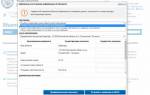



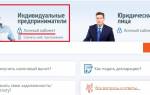





Не может быть чтобы как оплатить налог через личный кабинет налогоплательщика. Если, допустим, Вы не регистрировались в налоговой, то налоговую не сможете оплачивать.